- ·上一篇教程:win10更新失败怎么办?win10更新失败提示还原旧版本的解决教程
- ·下一篇教程:win10内存不足导致更新失败怎么办?
win10如何打开gpu加速?win10打启gpu加速功能的方法
在电脑上如果开启了gpu加速功能的话可以让显卡的性能变得更加强劲浏览网站或看电影可以得到更好的体验,那么win10如何打开gpu加速呢?很多的用户还不知道打开方法,那么请一起来看看吧win10打启gpu加速功能的方法吧。
win10如何打开gpu加速:
方法一:QQ浏览器
1、打开浏览器点击右上角的“菜单”。
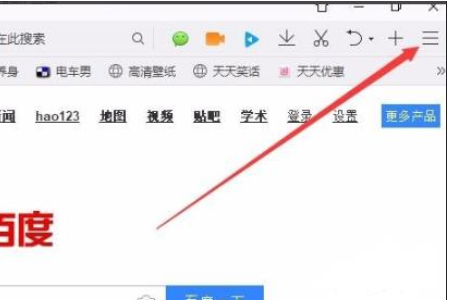
2、在菜单中选择“设置”。
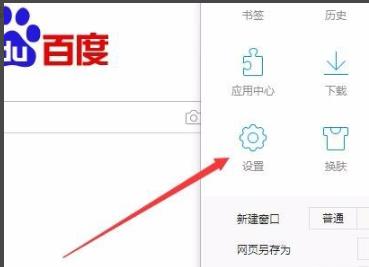
3、点击任务栏上的“高级”。
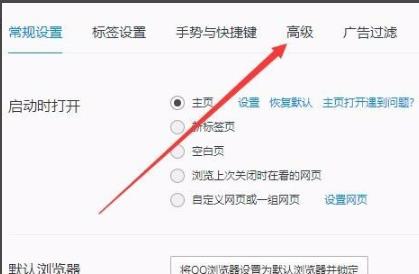
4、点击“开启GPU加速渲染网页”下拉中的“开启”即可。
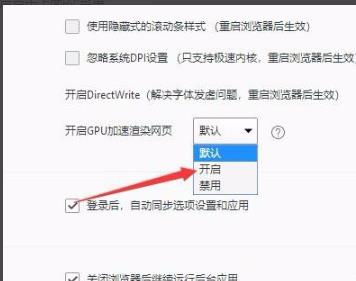
方法二:360浏览器
下载地址>>
1、点击右上方任务栏的“工具”。
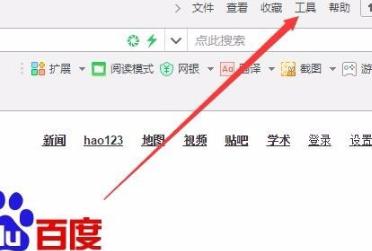
2、在下拉菜单中点击“选项”。
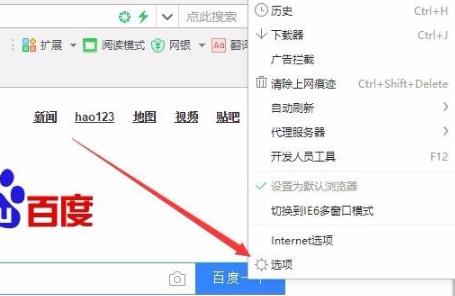
3、点击左侧任务栏中的“实验室”。
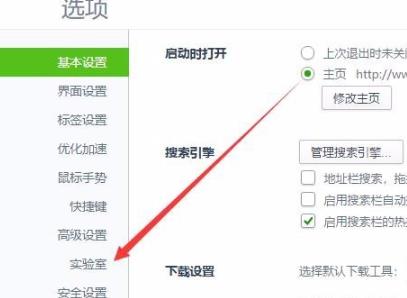
4、点击系统选项中的“智能开启硬件加速”即可。
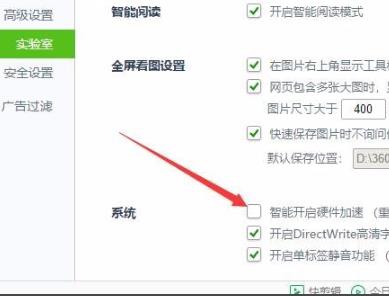
Tags:
作者:佚名评论内容只代表网友观点,与本站立场无关!
评论摘要(共 0 条,得分 0 分,平均 0 分)
查看完整评论